XP系统下硬盘安装Ubuntu
- 格式:doc
- 大小:1.12 MB
- 文档页数:33
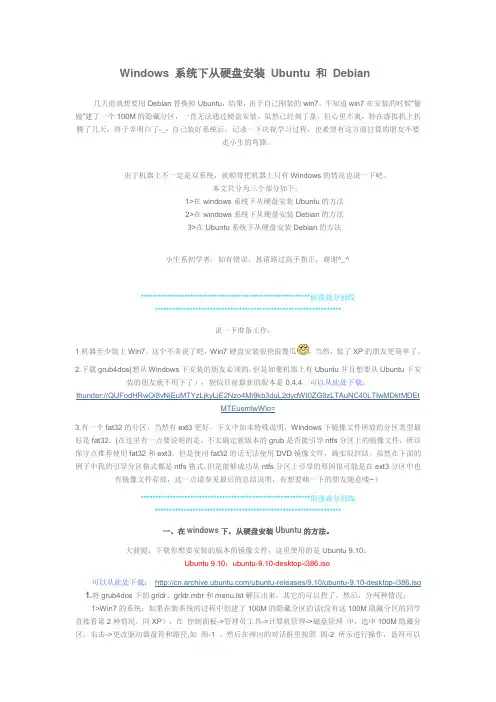
Windows 系统下从硬盘安装Ubuntu 和Debian几天前就想要用Debian替换掉Ubuntu,结果,由于自己刚装的win7,不知道win7在安装的时候“偷偷”建了一个100M的隐藏分区,一直无法通过硬盘安装。
虽然已经刻了盘,但心里不爽,特在虚拟机上折腾了几天,终于弄明白了-_- 自己装好系统后,记录一下庆祝学习过程,也希望有这方面打算的朋友不要走小生的弯路。
由于机器上不一定是双系统,就顺带把机器上只有Windows的情况也说一下吧。
本文共分为三个部分如下:1>在windows系统下从硬盘安装Ubuntu的方法2>在windows系统下从硬盘安装Debian的方法3>在Ubuntu系统下从硬盘安装Debian的方法小生系初学者,如有错误,恳请路过高手指正,谢谢^_^**********************************************************倔强滴分割线****************************************************************说一下准备工作:1.机器至少装上Win7。
这个不多说了吧,Win7硬盘安装很快很傻瓜,当然,装了XP的朋友更简单了。
2.下载grub4dos(想从Windows下安装的朋友必须的,但是如果机器上有Ubuntu并且想要从Ubuntu下安装的朋友就不用下了),貌似目前最新的版本是0.4.4。
可以从此处下载:thunder://QUFodHRwOi8vNjEuMTYzLjkyLjE2Nzo4Mi9kb3duL2dydWI0ZG9zLTAuNC40LTIwMDktMDEtMTEuemlwWlo=3.有一个fat32的分区,当然有ext3更好。
下文中如未特殊说明,Windows下镜像文件所放的分区类型最好是fat32。
(在这里有一点要说明的是,不太确定新版本的grub是否能引导ntfs分区上的镜像文件,所以保守点推荐使用fat32和ext3,但是使用fat32的话无法使用DVD镜像文件,确实很纠结。
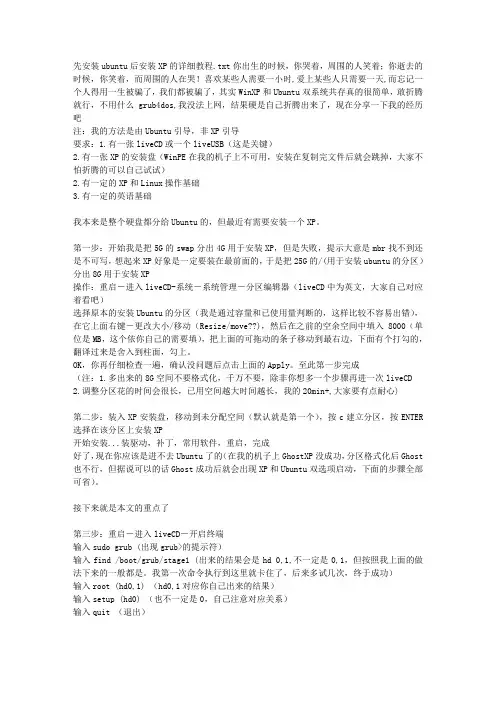
先安装ubuntu后安装XP的详细教程.txt你出生的时候,你哭着,周围的人笑着;你逝去的时候,你笑着,而周围的人在哭!喜欢某些人需要一小时,爱上某些人只需要一天,而忘记一个人得用一生被骗了,我们都被骗了,其实WinXP和Ubuntu双系统共存真的很简单,敢折腾就行,不用什么grub4dos,我没法上网,结果硬是自己折腾出来了,现在分享一下我的经历吧注:我的方法是由Ubuntu引导,非XP引导要求:1.有一张liveCD或一个liveUSB(这是关键)2.有一张XP的安装盘(WinPE在我的机子上不可用,安装在复制完文件后就会跳掉,大家不怕折腾的可以自己试试)2.有一定的XP和Linux操作基础3.有一定的英语基础我本来是整个硬盘都分给Ubuntu的,但最近有需要安装一个XP。
第一步:开始我是把5G的swap分出4G用于安装XP,但是失败,提示大意是mbr找不到还是不可写,想起来XP好象是一定要装在最前面的,于是把25G的/(用于安装ubuntu的分区)分出8G用于安装XP操作:重启-进入liveCD-系统-系统管理-分区编辑器(liveCD中为英文,大家自己对应着看吧)选择原本的安装Ubuntu的分区(我是通过容量和已使用量判断的,这样比较不容易出错),在它上面右键-更改大小/移动(Resize/move??),然后在之前的空余空间中填入8000(单位是MB,这个依你自己的需要填),把上面的可拖动的条子移动到最右边,下面有个打勾的,翻译过来是舍入到柱面,勾上。
OK,你再仔细检查一遍,确认没问题后点击上面的Apply。
至此第一步完成(注:1.多出来的8G空间不要格式化,千万不要,除非你想多一个步骤再进一次liveCD 2.调整分区花的时间会很长,已用空间越大时间越长,我的20min+,大家要有点耐心)第二步:装入XP安装盘,移动到未分配空间(默认就是第一个),按c建立分区,按ENTER 选择在该分区上安装XP开始安装...装驱动,补丁,常用软件,重启,完成好了,现在你应该是进不去Ubuntu了的(在我的机子上GhostXP没成功,分区格式化后Ghost 也不行,但据说可以的话Ghost成功后就会出现XP和Ubuntu双选项启动,下面的步骤全部可省)。
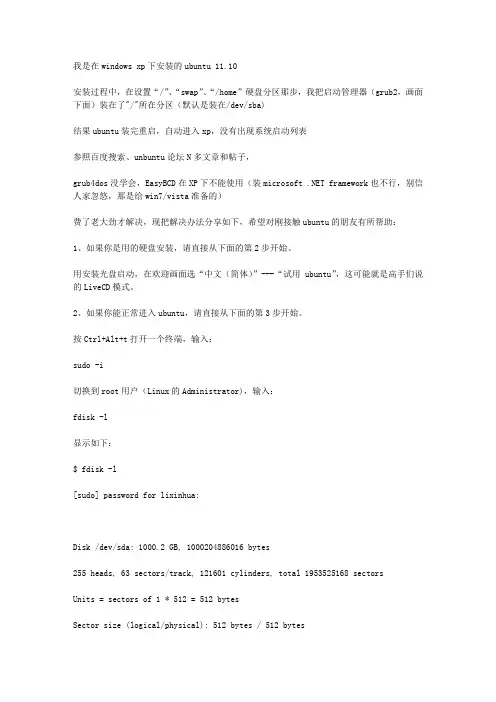
我是在windows xp下安装的ubuntu 11.10安装过程中,在设置“/”、“swap”、“/home”硬盘分区那步,我把启动管理器(grub2,画面下面)装在了"/"所在分区(默认是装在/dev/sba)结果ubuntu装完重启,自动进入xp,没有出现系统启动列表参照百度搜索、unbuntu论坛N多文章和帖子,grub4dos没学会,EasyBCD在XP下不能使用(装microsoft .NET framework也不行,别信人家忽悠,那是给win7/vista准备的)费了老大劲才解决,现把解决办法分享如下,希望对刚接触ubuntu的朋友有所帮助:1、如果你是用的硬盘安装,请直接从下面的第2步开始。
用安装光盘启动,在欢迎画面选“中文(简体)”---“试用ubuntu”,这可能就是高手们说的LiveCD模式。
2、如果你能正常进入ubuntu,请直接从下面的第3步开始。
按Ctrl+Alt+t打开一个终端,输入:sudo -i切换到root用户(Linux的Administrator),输入:fdisk -l显示如下:$ fdisk -l[sudo] password for lixinhua:Disk /dev/sda: 1000.2 GB, 1000204886016 bytes255 heads, 63 sectors/track, 121601 cylinders, total 1953525168 sectorsUnits = sectors of 1 * 512 = 512 bytesSector size (logical/physical): 512 bytes / 512 bytesI/O size (minimum/optimal): 512 bytes / 512 bytesDisk identifier: 0x58844c5fDevice Boot Start End Blocks Id System/dev/sda1 * 63 98574839 49287388+ 7 HPFS/NTFS/exFAT/dev/sda2 98574901 1953520064 927472582 f W95 Ext'd (LBA)/dev/sda5 98574903 717254054 309339576 7 HPFS/NTFS/exFAT/dev/sda6 717254118 1335933269 309339576 7 HPFS/NTFS/exFAT/dev/sda7 1335933333 1953520064 308793366 7 HPFS/NTFS/exFATDisk /dev/sdb: 80.0 GB, 80026361856 bytes255 heads, 63 sectors/track, 9729 cylinders, total 156301488 sectorsUnits = sectors of 1 * 512 = 512 bytesSector size (logical/physical): 512 bytes / 512 bytesI/O size (minimum/optimal): 512 bytes / 512 bytesDisk identifier: 0x158b158bDevice Boot Start End Blocks Id System/dev/sdb1 * 2048 11718655 5858304 83 Linux/dev/sdb2 11720702 156295439 72287369 f W95 Ext'd (LBA)/dev/sdb5 51211503 156295439 52541968+ 7 HPFS/NTFS/exFAT/dev/sdb6 11720704 17577983 2928640 82 Linux swap / Solaris/dev/sdb7 17580032 51199999 16809984 83 LinuxPartition table entries are not in disk order我有两块硬盘,我的ubuntu是装在/dev/sdb1,你要不确定的话,找ID为83的那行即是。
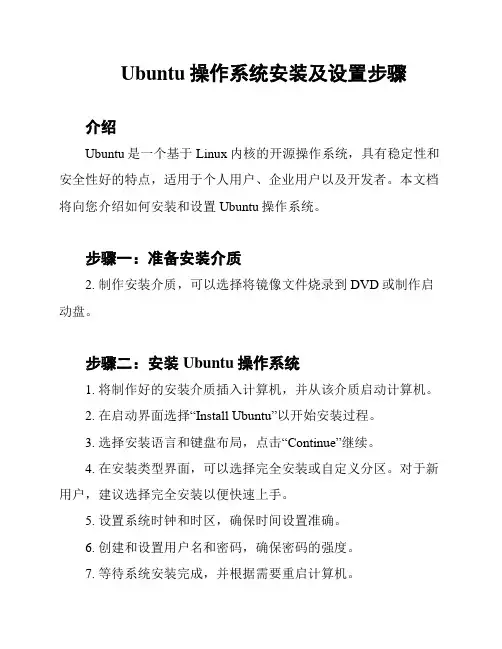
Ubuntu操作系统安装及设置步骤介绍Ubuntu是一个基于Linux内核的开源操作系统,具有稳定性和安全性好的特点,适用于个人用户、企业用户以及开发者。
本文档将向您介绍如何安装和设置Ubuntu操作系统。
步骤一:准备安装介质2. 制作安装介质,可以选择将镜像文件烧录到DVD或制作启动盘。
步骤二:安装Ubuntu操作系统1. 将制作好的安装介质插入计算机,并从该介质启动计算机。
2. 在启动界面选择“Install Ubuntu”以开始安装过程。
3. 选择安装语言和键盘布局,点击“Continue”继续。
4. 在安装类型界面,可以选择完全安装或自定义分区。
对于新用户,建议选择完全安装以便快速上手。
5. 设置系统时钟和时区,确保时间设置准确。
6. 创建和设置用户名和密码,确保密码的强度。
7. 等待系统安装完成,并根据需要重启计算机。
步骤三:系统设置1. 进入安装后的Ubuntu系统界面,根据提示更新系统软件包。
在终端中输入以下命令执行更新:sudo apt updatesudo apt upgrade2. 安装所需软件,可以通过终端命令行或Ubuntu软件中心安装,如:sudo apt install <软件名>3. 配置网络设置,根据网络环境连接无线网络或配置有线网络。
4. 设置系统语言和地区,可以在“Settings”中选择“Language & Region”进行设置。
5. 调整系统外观和个性化设置,包括桌面壁纸、主题风格、程序启动器等。
6. 配置软件源,根据需要添加、删除或更改软件源以便获取最新的软件包。
7. 安装必要的驱动程序,如果系统中有硬件设备需要特定驱动程序支持,进行相应的安装和设置。
步骤四:系统维护和安全设置1. 定期更新系统和软件包,将系统保持最新状态,提高系统安全性和稳定性。
2. 安装杀毒软件和防火墙,保护系统免受恶意软件和网络攻击。
3. 设置用户权限和访问控制,避免非授权用户访问您的系统。
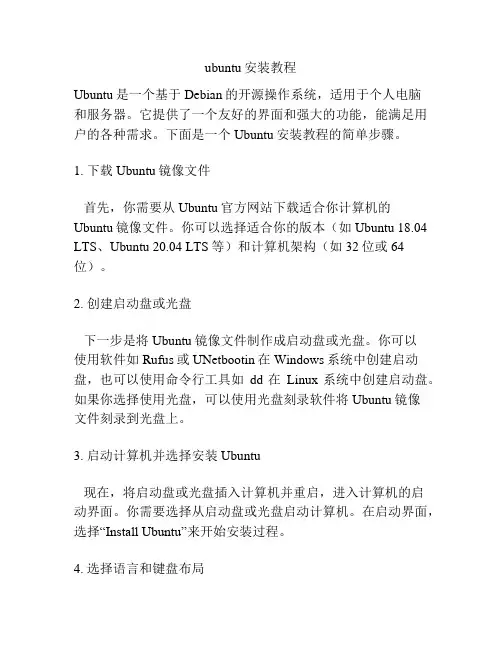
ubuntu安装教程Ubuntu是一个基于Debian的开源操作系统,适用于个人电脑和服务器。
它提供了一个友好的界面和强大的功能,能满足用户的各种需求。
下面是一个Ubuntu安装教程的简单步骤。
1. 下载Ubuntu镜像文件首先,你需要从Ubuntu官方网站下载适合你计算机的Ubuntu镜像文件。
你可以选择适合你的版本(如Ubuntu 18.04 LTS、Ubuntu 20.04 LTS等)和计算机架构(如32位或64位)。
2. 创建启动盘或光盘下一步是将Ubuntu镜像文件制作成启动盘或光盘。
你可以使用软件如Rufus或UNetbootin在Windows系统中创建启动盘,也可以使用命令行工具如dd在Linux系统中创建启动盘。
如果你选择使用光盘,可以使用光盘刻录软件将Ubuntu镜像文件刻录到光盘上。
3. 启动计算机并选择安装Ubuntu现在,将启动盘或光盘插入计算机并重启,进入计算机的启动界面。
你需要选择从启动盘或光盘启动计算机。
在启动界面,选择“Install Ubuntu”来开始安装过程。
4. 选择语言和键盘布局在安装界面上,选择你喜欢的语言和键盘布局,然后点击“Continue”继续。
5. 进行磁盘分区下一步是选择磁盘分区方式。
如果你只有一个操作系统,你可以选择“Erase disk and install Ubuntu”来将整个磁盘用于Ubuntu。
如果你想保留其他操作系统,你可以选择“Something else”手动进行磁盘分区。
6. 创建用户账户接下来,创建一个用户账户来登录Ubuntu系统。
输入你的用户名、计算机名称、密码等信息,然后点击“Continue”继续。
7. 开始安装现在,你可以点击“Install Now”来开始安装Ubuntu。
安装过程会自动进行,你可以在安装过程中查看一些关于Ubuntu的信息。
8. 完成安装安装过程可能需要一些时间,一旦安装完成,你可以点击“Restart Now”来重启计算机。

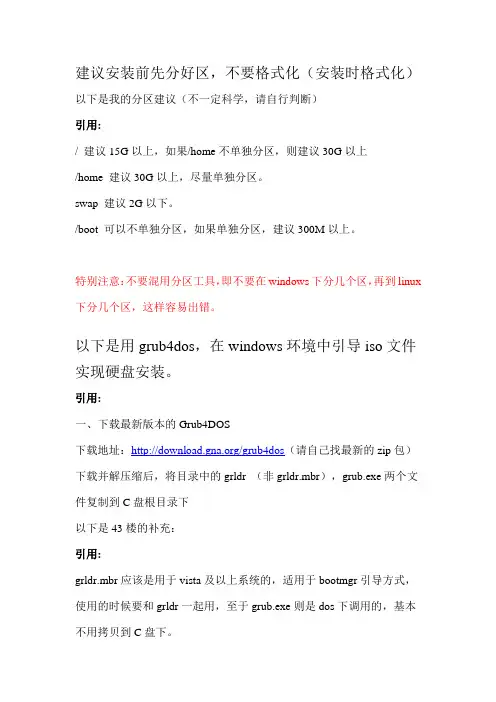
建议安装前先分好区,不要格式化(安装时格式化)以下是我的分区建议(不一定科学,请自行判断)引用:/ 建议15G以上,如果/home不单独分区,则建议30G以上/home 建议30G以上,尽量单独分区。
swap 建议2G以下。
/boot 可以不单独分区,如果单独分区,建议300M以上。
特别注意:不要混用分区工具,即不要在windows下分几个区,再到linux 下分几个区,这样容易出错。
以下是用grub4dos,在windows环境中引导iso文件实现硬盘安装。
引用:一、下载最新版本的Grub4DOS下载地址:/grub4dos(请自己找最新的zip包)下载并解压缩后,将目录中的grldr (非grldr.mbr),grub.exe两个文件复制到C盘根目录下以下是43楼的补充:引用:grldr.mbr应该是用于vista及以上系统的,适用于bootmgr引导方式,使用的时候要和grldr一起用,至于grub.exe则是dos下调用的,基本不用拷贝到C盘下。
如果使用boot.ini的方式的话,在拷贝了xp的ntldr的情况下,ntldr是可以直接引导grldr而不需grldr.mbr了,因此不需拷贝后者。
反之,单独在bootmgr的引导界面选择grub4dos的项目(实际指向grldr)很容易报错。
二、在下载好的iso文件中,casper文件夹目录下,找到vmlinuz、initrd.lz (文件名也可能是initrd.gz)解压,并复制到C盘根目录下(无需解压整个casper文件夹)下载目录:/11.10/,找desktop的版本下载(分为i386和amd64两种,分别是32位和64位的)。
假设下载的文件是:ubuntu-11.10-desktop-i386.iso三、C盘根目录下建立menu.lst文件,内容为:title Install Ubuntu 11.10root (hd0,0)kernel (hd0,0)/vmlinuz boot=casperiso-scan/filename=/ubuntu-11.10-desktop-i386.iso ro quiet splashlocale=zh_CN.UTF-8initrd (hd0,0)/initrd.lz注:红色字体部分就是需要安装的ISO映像文件的文件名,根据实际情况作调整,initrd.lz也可能是initrd.gz,请确保文件名正确,注意大小写一致。
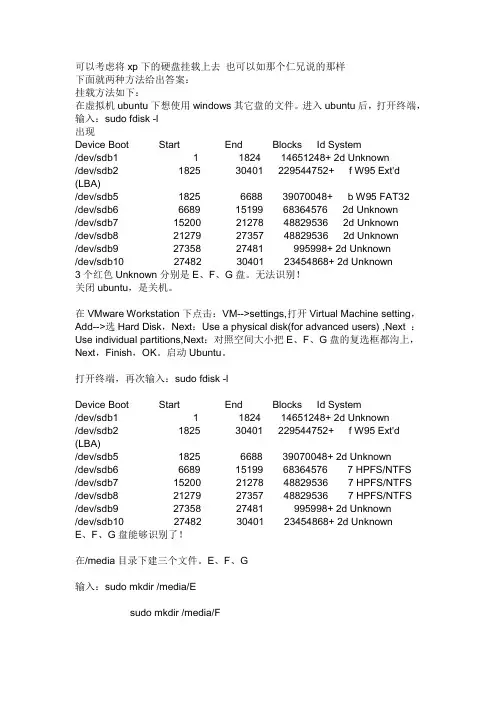
可以考虑将xp下的硬盘挂载上去也可以如那个仁兄说的那样下面就两种方法给出答案:挂载方法如下:在虚拟机ubuntu下想使用windows其它盘的文件。
进入ubuntu后,打开终端,输入:sudo fdisk -l出现Device Boot Start End Blocks Id System/dev/sdb1 1 1824 14651248+ 2d Unknown/dev/sdb2 1825 30401 229544752+ f W95 Ext'd (LBA)/dev/sdb5 1825 6688 39070048+ b W95 FAT32/dev/sdb6 6689 15199 68364576 2d Unknown/dev/sdb7 15200 21278 48829536 2d Unknown/dev/sdb8 21279 27357 48829536 2d Unknown/dev/sdb9 27358 27481 995998+ 2d Unknown/dev/sdb10 27482 30401 23454868+ 2d Unknown3个红色Unknown分别是E、F、G盘。
无法识别!关闭ubuntu,是关机。
在VMware Workstation下点击:VM-->settings,打开Virtual Machine setting,Add-->选Hard Disk,Next:Use a physical disk(for advanced users) ,Next :Use individual partitions,Next:对照空间大小把E、F、G盘的复选框都沟上,Next,Finish,OK。
启动Ubuntu。
打开终端,再次输入:sudo fdisk -lDevice Boot Start End Blocks Id System/dev/sdb1 1 1824 14651248+ 2d Unknown/dev/sdb2 1825 30401 229544752+ f W95 Ext'd (LBA)/dev/sdb5 1825 6688 39070048+ 2d Unknown/dev/sdb6 6689 15199 68364576 7 HPFS/NTFS /dev/sdb7 15200 21278 48829536 7 HPFS/NTFS /dev/sdb8 21279 27357 48829536 7 HPFS/NTFS /dev/sdb9 27358 27481 995998+ 2d Unknown/dev/sdb10 27482 30401 23454868+ 2d UnknownE、F、G盘能够识别了!在/media目录下建三个文件。
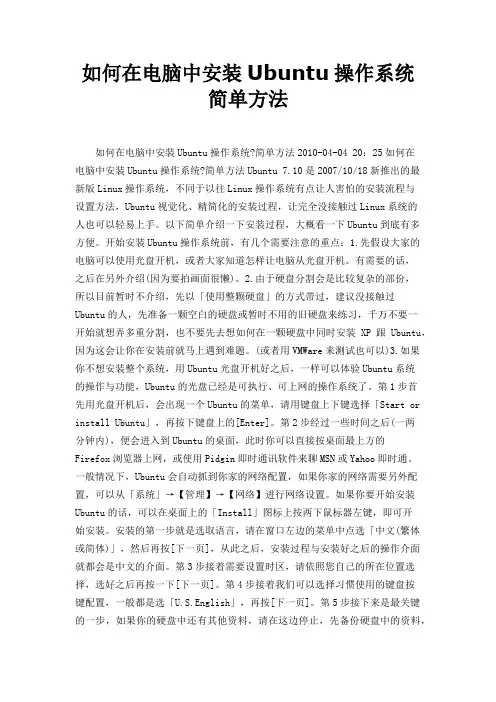
如何在电脑中安装Ubuntu操作系统简单方法如何在电脑中安装Ubuntu操作系统?简单方法2010-04-04 20:25如何在电脑中安装Ubuntu操作系统?简单方法Ubuntu 7.10是2007/10/18新推出的最新版Linux操作系统,不同于以往Linux操作系统有点让人害怕的安装流程与设置方法,Ubuntu视觉化、精简化的安装过程,让完全没接触过Linux系统的人也可以轻易上手。
以下简单介绍一下安装过程,大概看一下Ubuntu到底有多方便。
开始安装Ubuntu操作系统前,有几个需要注意的重点:1.先假设大家的电脑可以使用光盘开机,或者大家知道怎样让电脑从光盘开机。
有需要的话,之后在另外介绍(因为要拍画面很懒)。
2.由于硬盘分割会是比较复杂的部份,所以目前暂时不介绍,先以「使用整颗硬盘」的方式带过,建议没接触过Ubuntu的人,先准备一颗空白的硬盘或暂时不用的旧硬盘来练习,千万不要一开始就想弄多重分割,也不要先去想如何在一颗硬盘中同时安装XP跟Ubuntu,因为这会让你在安装前就马上遇到难题。
(或者用VMWare来测试也可以)3.如果你不想安装整个系统,用Ubuntu光盘开机好之后,一样可以体验Ubuntu系统的操作与功能,Ubuntu的光盘已经是可执行、可上网的操作系统了。
第1步首先用光盘开机后,会出现一个Ubuntu的菜单,请用键盘上下键选择「Start or install Ubuntu」,再按下键盘上的[Enter]。
第2步经过一些时间之后(一两分钟内),便会进入到Ubuntu的桌面,此时你可以直接按桌面最上方的Firefox浏览器上网,或使用Pidgin即时通讯软件来聊MSN或Yahoo即时通。
一般情况下,Ubuntu会自动抓到你家的网络配置,如果你家的网络需要另外配置,可以从「系统」→【管理】→【网络】进行网络设置。
如果你要开始安装Ubuntu的话,可以在桌面上的「Install」图标上按两下鼠标器左键,即可开始安装。
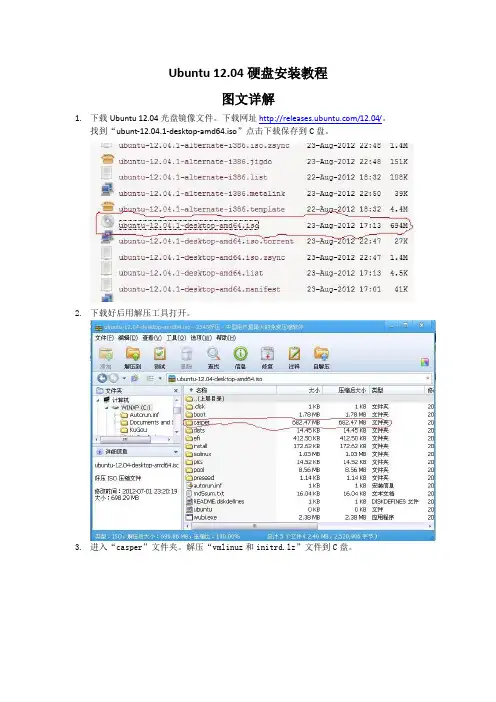
Ubuntu 12.04硬盘安装教程图文详解1.下载Ubuntu 12.04光盘镜像文件。
下载网址/12.04/。
找到“ubunt-12.04.1-desktop-amd64.iso”点击下载保存到C盘。
2.下载好后用解压工具打开。
3.进入“casper”文件夹。
解压“vmlinuz和initrd.lz”文件到C盘。
“grub4dos-0.4.4-2009-01-11.zip”压缩包,点击下载保存到桌面。
5.下载好后用压缩工具打开进入“grubdos-0.4.4”文件夹。
6.把这四个文件解压到C盘“grldr”“grldr.mbr”“grub.exe”“menu.lst”。
7.查看C盘增加的文件。
8.打开C盘的menu.lst文件,在文件末尾添加以下内容:(添加完后保存)title Install Ubuntu12.04root (hd0,0)kernel (hd0,0)/vmlinuz boot=casper iso-scan/filename=/ubuntu-12.04-desktop-amd64.iso locale=zh_CN.UTF-8initrd (hd0,0)/initrd.lz9.打开“控制面板”的“文件夹选项”,在“查看栏”显示所有文件的文件夹。
10.打开C盘的boot.ini文件,在末尾添加以下内容:(添加完后要保存)c:\grldr=”Ubuntu Install”11.磁盘分区:打开控制面板、双击“管理工具”、双击“计算机管理”、点击“磁盘管理”。
12.分区说明:制作一个空白分区,如果你的分区上有资料,则把资料转移到其他分区上,确保你的数据安全。
删除分区,分配25GB的磁盘空间来安装Ubuntu 12.04。
建立分区不要格式化,以便安装Ubuntu 12.04时好找分区。
13.重启电脑,选择启动项:Ubuntu Install14.选择最后一个Install Ubuntu 12.0415.等待片刻即出现Ubuntu桌面,用Alt+Ctrl+t 调出终端,输入指令:sudo umount -l /isodevice16.双击“安装Ubuntu 12.04 LTS”。
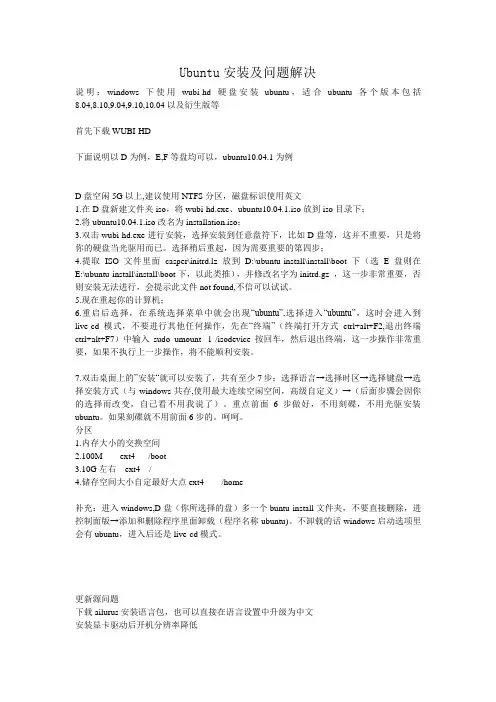
Ubuntu安装及问题解决说明:windows下使用wubi-hd硬盘安装ubuntu,适合ubuntu各个版本包括8.04,8.10,9.04,9.10,10.04以及衍生版等首先下载WUBI-HD下面说明以D为例,E,F等盘均可以,ubuntu10.04.1为例D盘空闲5G以上,建议使用NTFS分区,磁盘标识使用英文1.在D盘新建文件夹iso,将wubi-hd.exe、ubuntu10.04.1.iso放到iso目录下;2.将ubuntu10.04.1.iso改名为installation.iso;3.双击wubi-hd.exe进行安装,选择安装到任意盘符下,比如D盘等,这并不重要,只是将你的硬盘当光驱用而已。
选择稍后重起,因为需要重要的第四步;4.提取ISO文件里面casper\initrd.lz放到D:\ubuntu-install\install\boot下(选E盘则在E:\ubuntu-install\install\boot下,以此类推),并修改名字为initrd.gz ,这一步非常重要,否则安装无法进行,会提示此文件not found,不信可以试试。
5.现在重起你的计算机;6.重启后选择,在系统选择菜单中就会出现“ubuntu”,选择进入“ubuntu”,这时会进入到live-cd模式,不要进行其他任何操作,先在“终端”(终端打开方式ctrl+alt+F2,退出终端ctrl+alt+F7)中输入sudo umount -l /isodevice按回车,然后退出终端,这一步操作非常重要,如果不执行上一步操作,将不能顺利安装。
7.双击桌面上的”安装“就可以安装了,共有至少7步:选择语言→选择时区→选择键盘→选择安装方式(与windows共存,使用最大连续空闲空间,高级自定义)→(后面步骤会因你的选择而改变,自己看不用我说了)。
重点前面6步做好,不用刻碟,不用光驱安装ubuntu。
如果刻碟就不用前面6步的。
移动硬盘安装Ubuntu 简明教程最好完整阅读后再试验这个教程在Windows XP 下进行,会了以后不管是移动硬盘还是U 盘,都可以使用,不管是Ubuntu Ubuntu、、kubuntu kubuntu、、xubuntu 还是eubuntu eubuntu,只要有,只要有Live CD 模式的Linux 发行版都可以使用,这下够爽了吧(悄悄地说,其实Windows Windows XP XP 也可以) 做足的前戏如果和我一样菜的最好先搞清楚电脑是怎么启动的,顺序如下1.1. bios 自检自检2.2. bios 读取MBR MBR((主 引导记录)3.3. MBR 引导操作系统进行启动引导操作系统进行启动4.4. 操作系统接管所有事项,启动完成操作系统接管所有事项,启动完成以上步骤缺一不可、而且顺序不能颠倒。
安装Live CD 其实也是一次启动操作系统的过程。
电脑开机后按下ESC 或者F12就可以进入选择启动项目的菜单,就可以进入选择启动项目的菜单,这个这个时候选取你已经安装好了的介质进行安装就可以了。
这个动作实际上相当于告诉电脑从哪里读取MBR MBR,默认情况下是第一块硬盘,只是你没察觉罢了。
,默认情况下是第一块硬盘,只是你没察觉罢了。
美妙的过程 怎么让MBR 接管就是本文的重点了——如何写入MBR MBR。
刚出生的移动硬盘、刚出生的移动硬盘、U U 盘不能做启动电脑的工作,原因就是MBR 缺失和没有标记可以启动。
给他们神一般的力量就需要wingrub(或者Grub4dos)和WinPM 这样的神器。
(点他们的名字下载)神器。
(点他们的名字下载)Grub 是什么?是什么?Grub Grub 是一个可以执行多系统启动的启动器。
就是他准备进入可爱的MBR 中的中的设置示例Gparted设置示例WinPM设置示例设置示例 关键是设置2、Win7用户请用管理员权限运行程Vista、WinGrub将Grub写入到mbr中(如果Vista序,否则,哼哼,找不到)序,否则,哼哼,找不到)安装菜单进入Grub安装菜单点Install 安装MBR注意:不要选错磁盘(partition),否则后果非常严重这样就好啦这样就好啦~Grub ~Grub 写入了MBR 中了。
Windows8.1硬盘安装Ubuntu14.04双系统参考教程及多硬盘注意事项[图]硬盘安装,无需光盘、U盘;Win8.1为主,Ubuntu14.04为辅,可将Windows或Ubuntu设置为开机默认启动项;在Ubuntu下可查看、操作Windows系统下的文件;适用于安装和14.04版本相近的Ubuntu系统。
如果以上所述正是你所需要的,那么这可能是一篇您值得参考的教程。
但本人建议您先大致通读本文,再做决定。
本文所述方法,个人测试无误,如因本文所述造成任何损失,本人无法负责,请慎重!如若转载,请注明博文地址及原作者(RisingWonderland)。
准备条件∙一个健康的Win7或Win8.1操作系统;∙Ubuntu官方系统镜像文件;∙为Windows系统盘内的重要文件做了备份;∙对Linux分区挂载进行一些了解;∙获得EasyBCD这款软件;∙您已经读过本文;Step 1在Windows操作系统下,清空某个硬盘分区,或从已有的分区中分割出新分区。
Ubuntu将安装在这个分区中。
可以使用一些知名磁盘工具软件(分区助手、DiskGenius等)来分割新区。
示例:如上图所示,C盘是Win8.1的系统盘,E盘是我从原本的C盘中分割出的新分区(在使用工具进行分割时,可以不把分割出的空间作为新分区,因为我们要获得的是一块未被使用的空间)。
Step 2确定空白分区后,删除该分区,使其在Windows资源管理器中不可见。
可以通过右键点击“这台电脑”图标,进入“管理”功能的“磁盘管理”界面,选择空白分区,右键“删除卷”。
上图是对E盘执行“删除卷”操作前的磁盘状态。
下图是对E盘执行“删除卷”操作后的磁盘状态:现在,在Windows操作系统下,原先的E盘已不可见,且不可使用。
资源管理器中只剩下C盘:Step 3在Windows操作系统下安装EasyBCD这款软件。
安装成功后,打开软件,显示语言选择“简体中文”。
Ubuntu操作系统安装使⽤教程(详细步骤)随着微软的步步紧逼,包括早先的Windows⿊屏计划、实施,逮捕番茄花园作者并判刑,种种迹象表明,中国⽤户免费使⽤盗版Windows的⽇⼦将不会太长久了,那么这个世界上有没有即免费⼜易⽤的操作系统呢?答案是有,那就是Ubuntu操作系统。
Ubuntu是⼀个流⾏的Linux操作系统,基于Debian发⾏版和GNOME桌⾯环境,和其他Linux发⾏版相⽐,Ubuntu⾮常易⽤,和Windows相容性很好,⾮常适合Windows⽤户的迁移,预装了⼤量常⽤软件,中⽂版的功能也较全,⽀持拼⾳输⼊法,预装了Firefox、Open Office、多媒体播放、图像处理等⼤多数常⽤软件,⼀般会⾃动安装⽹卡、⾳效卡等设备的驱动,对于不打游戏不⽤⽹银的⽤户来说,基本上能⽤的功能都有了,在Windows操作系统下不⽤分区即可安装使⽤,就如同安装⼀个应⽤软件那么容易,整个Ubuntu操作系统在Windows下就如同⼀个⼤⽂件⼀样,很容易卸载掉。
下⾯我就介绍⼀下Ubuntu操作系统安装使⽤的⽅法,供Ubuntu新⼿参考,希望能起到Linux扫盲的作⽤。
下载Ubuntu Ubuntu有三个版本,分别是桌⾯版(Desktop Edition),服务器版(Server Edition),上⽹本版(Netbook Remix),普通桌⾯电脑使⽤桌⾯版即可,下载地址请点,32位CPU请选择32bit version,上⽹本则可下载Netbook Remix,⽬前Ubuntu已经占据三分之⼀的上⽹本市场,仅次于WIndows XP系统。
Google的Chrome操作系统强有⼒的对⼿就是Ubuntu Netbook Remix。
安装Ubuntu 在Windows下可以不⽤重新分区,直接像安装⼀个应⽤程序那样安装Ubuntu,安装⽅法是,先使⽤⼀个虚拟光驱(例如微软的Windows虚拟光驱)装载ubuntu-9.04-desktop-i386.iso⽂件,然后运⾏根⽬录下的wubi.exe,运⾏前要将本地磁盘的名字都修改为英⽂名,否则会出现错误信息“UnicodeEncodeError: 'ascii' codec can't encode characters in position 0-3: ordinal not in range(128)”⽽⽆法运⾏。
五种ubuntu安装方法简述/viewtopic.php?f=77&t=268355ubuntu 10.04马上要正式发布了,本人搜集整理了各种安装ubuntu的方法,给新手们参考。
我将ubuntu安装方法分为五种,wubi安装、硬盘安装、u盘安装、刻盘安装、网络安装。
这五种安装方法我将在2-6楼分别讲述,先讲些基本知识。
A. 要安装ubuntu,当然先要下载iso镜像,ubuntu安装镜像有以下几种(i386和amd64分别表示32位和64位系统)。
1.desktop镜像也称作livecd,按官方的话说就是可以试用ubuntu而不改变计算机中的任何内容并可以安装的镜像2.Alternate镜像,采用文本安装界面的镜像,有更多高级安装选项。
3.DVD镜像,带有附加语言包及更多软件包的镜像4.mini镜像,用于网络安装的最小镜像,5.server镜像,ubuntu号称唯一内置开源云的服务器操作系统book,专门针对上网本进行优化的版本7.Kubuntu(KDE桌面环境)Xubuntu(Xfce桌面环境)Lubuntu(LXDE桌面环境)Mythbuntu(媒体中心版)Edubuntu(教育发行版)Ubuntu Studio(多媒体制作版)Gobuntu(完全自由版)这些衍生版就不多说了B.国内主要镜像下载地址及官方下载地址1.搜狐镜像/ubuntu-releases/2.网易镜像http://mirrors.16/ubuntu-releases/3.官方镜像/releases/ dvd版的下载iso镜像完成后,最好进行MD5 SHA1 SHA256校验wiki上的windows系统计算MD5值的过程/index.php?tit ... on_Windows官方各种版本的MD5值/index.php?tit ... iant=zh-cnC.安装ubuntu常用工具软件下载DAEMON Tools虚拟光驱软件/homegrub4dos系统引导软件/projects/grub4dos/files/ winmd5sum校验软件/products/winmd5sum7zip解压缩软件/lab/7z/ubuntu安装之wubi安装A.使用虚拟光驱来进行wubi安装1.先下载desktop版镜像,虚拟光驱软件daemon tools lite2.安装虚拟光驱软件,安装好后要重启。
Ubuntu安装教程及设置部门: xxx时间: xxx制作人:xxx整理范文,仅供参考,可下载自行修改Ubuntu 11.10 <Oneiric Ocelot )图形<图解)安装教程、基本设置、网络设置、软件源、语言与输入法、硬件驱动、Unity、Gnome3、Ubuntu文档、制作USB Live、U盘安装、软件安装、简介、下载目录一.准备安装Ubuntu11.10系统1.1 Ubuntu简介1.1.1 Ubuntu正式支援地衍生版本包括1.1.2 介绍Ubuntu 11.10以下特点1.1.3 Ubuntu地正式发音1.1.4 官方网站与文档1.2 获得Ubuntu发行版1.2.1 从镜像站点上下载ISO地镜像文件1.2.2 将ISO镜像文件制作成CD/DVD1.3 硬盘分区方案二.光盘安装Ubuntu 11.102.1 语言2.2 确认安装条件2.3 分区硬盘及格式化硬盘2.3.1 Ubuntu 安裝程序提供了几个方案2.3.2 其他选项 (Something else><手动分区:/、swap、/home)2.4 所在地区和国家2.5 键盘类型2.6 使用者资料及密码2.7 完成安装2.8 初次开机三.安装后系统设置3.1 设置网络3.1.1 有线网络3.1.2 无线网络3.1.3 拨号上网<PPPOE)3.2 设置软件源与升级3.3 安装语言套件 (Language Pack>3.4 输入法3.5 修正时区及时间3.6 硬件驱动3.7 Unity 3D3.8 Gnome33.9 窗口按钮改为右手<使用于Unity桌面)四.安装软件4.1 安装压缩工具4.2 flash插件4.3 Google Chrome浏览器4.4 QQ4.5 msn4.6 pdf4.7 运行Windows软件4.8 安装 rpm 软件包4.9 支持DVD播放4.10 Ubuntu下安装显卡驱动4.10.1 Nvidia显卡驱动地安装4.10.2 ATI显卡驱动地安装五.U盘安装Ubuntu 11.105.1 Windows5.2 Linux Ubuntu一.准备安装Ubuntu 11.10系统1.Ubuntu简介Ubuntu是一个以桌面应用为主地Linux操作系统,其名称来自非洲南部祖鲁语或豪萨语地“ubuntu”一词<译为吾帮托或乌班图),意思是“人性”、“我地存在是因为大家地存在”,是非洲传统地一种价值观,类似华人社会地“仁爱”思想.b5E2RGbCAPUbuntu 是一个社区开发地基于Debian GNU/Linux地操作系统,适合笔记本、桌面计算机和服务器使用.它包含了所有您需要地应用程序——网页浏览器、幻灯片演示、文档编辑和点子表格软件,即时通讯软件等等.p1EanqFDPw2004年10月,Ubuntu 地第一个版本正式发布.此后 Ubuntu 每六个月发布一个新版本,用户可以免费升级到最新版本.Ubuntu 鼓励用户及时地升级到新版本,以便享用最新地功能和软件. Ubuntu 地命名遵从“Y.MM (开发代号>”格式,Y 代表年份,MM 代表月份.在括号里地名字是预发布版时确定地开发代号.DXDiTa9E3d每一个普通版本都将被支持 18 个月,长期支持版(Long Term Support, LTS>地桌面版本支持 3 年,服务器版本则是 5年.RTCrpUDGiT<1)Ubuntu正式支援地衍生版本包括:1、Kubuntu:使用和Ubuntu一样地软件库,但不采用GNOME,而使用更为美观地KDE为其预定桌面环境.2、Edubuntu:是Ubuntu地教育发行版.这是为了使教育工作者可以在短于一小时地时间内设计电脑教室,或建立网上学习环境,并且可即时控制该环境而不用在家学习而创作地.3、Xubuntu:属于轻量级地发行版,使用Xfce4作为桌面环境,与Ubuntu采用一样地软件库.4、Ubuntu Server Edition:其提供了服务器地应用程序,如一个电邮服务器、一个LAMP网页服务器平台、DNS设定工具、档案服务器与数据库管理.与原来地桌面版本比较起来,服务器版地光碟映像档体积较细,并且其对硬件规格地要求更低.若要运行服务器版,最少只需要有500MB地硬盘空间与64MB地内存便可.然而其并没有任何桌面环境提供,使用者在缺省环境里只可使用文字接口.5、Gobuntu:GNU版本,只使用自由软件基金会认证过地自由软件,不含任何非开源成分.6、Ubuntu Studio:音频,视频和图像设计专用版本.7、Ubuntu JeOS:JeOS,即──Just enough Operation System<刚刚好地系统),发音同:Juice,是一个高度精简地、专门面向虚拟化应用地发行版.也就面向虚拟化技术地系统.可当修复盘用.8、Mythbuntu:Mythbuntu,是一套基于Ubuntu地面向媒体中心电脑地发行版.MythTV是其中最重要地组成之一,用于实现媒体中心等功能.新版本改用了Xfce.9、Lubuntu:另一个轻量级地Ubuntu版本 <2018年10开始)5PCzVD7HxA<2)介绍Ubuntu 11.10以下特点:1、全新地登陆界面LightDM.2、Unity启动器、UnityDash、Unity面板地大量改进,包括拖拽不同文件时地智能程序查找、Mozilla Firefox未读内容计数、MozillaThunderbird、Empathy、Pidgin、Dash智能查找.3、出色地备份工具DejaDup<容易让人想起DejaVu),能够备份、还原HomeFolder目录中地所有文件,甚至包括隐藏文件.4、Mozilla Thunderbird成为默认邮件客户端,EvolutionMail、Calendar则从系统中彻底移除.5、Mozilla Firefox7.0成为默认浏览器.6、全新地Alt+Tab快捷键功能,能横跨不同桌面使用.7、改进地办公套装LibreOffice 3.4.8、可从Unity面板直接访问不同地设定选项,包括显示器设置、蓝牙设备、自启动程序、打印机、USB设备、系统更新等等.9、简单漂亮地文件管理器Nautilus3.2.10、全新地Ubuntu软件中心.11、Linux Kernel 3.0内核12、GNOME 3.2桌面环境13、多重架构支持14、GTK3、Python 3.2、GCC 4.6.1、CUPS 1.5.015、支持文件系统有 Btfrs、ext3、ext4、JFS、ReiserFS、XFS16、显卡驱动NVIDIA 280.13、ati-driver 8.88117、xorg-server 1.10.4jLBHrnAILg<3)Ubuntu地正式发音Ubuntu<发音"oo-BOON-too"--“乌班图”,内置视频中曼德拉地发音为/u:bu:tu:/全部u发音/wu:/) xHAQX74J0X<4)官方网站与文档官方主页英文官方主页中文官方英文Wiki官方中文WikiUbuntu桌面培训文档英文Ubuntu桌面培训文档中文免费Ubuntu电子杂志<Full Circle Magazine)英文免费Ubuntu电子杂志<Full Circle Magazine)中文Ubuntu中文论坛 LDAYtRyKfE2.获得Ubuntu发行版<1)从镜像站点上下载ISO地镜像文件中文官方:英文官方:官方下载地址:离线用户可以下载:<完整) <i386=32位、amd64=64位)桌面版<Desktop CD)<32位)<64位)BT下载Zzz6ZB2Ltk服务器版<Server install CD)BT下载专家版<Alternate install CD)BT下载<2)将ISO镜像文件制作成CD/DVD<1>在Microsoft Windows下用Nero、ImgFree等等地光盘刻录软件将ISO镜像文件刻录成CD/DVD.dvzfvkwMI1<2>Linux发行版下,#cdrecord ubuntu-xxxxxxxx.iso3.硬盘分区方案在计算机上安装Linux系统,对硬盘进行分区是一个非常重要地步骤,下面介绍几个分区方案.<1)方案1<初学者)/ :建议大小在5GB以上./home:存放普通用户地数据,是普通用户地宿主目录,建议大小为剩下地空间.swap:即交换分区,建议大小是物理内存地1~2倍.rqyn14ZNXI<2)方案2<开发者)/boot:用来存放与Linux系统启动有关地程序,比如启动引导装载程序等,建议大小为100MB以上./ :Linux系统地根目录,所有地目录都挂在这个目录下面,建议大小为5GB以上./home:存放普通用户地数据,是普通用户地宿主目录,建议大小为剩下地空间./usr :用来存放Linux系统中地应用程序,其相关数据较多,建议大于3GB以上.swap:实现虚拟内存,建议大小是物理内存地1~2倍.EmxvxOtOco二.光盘安装Ubuntu 11.10将您计算机地 BIOS 设定成用光盘开机,并将 Ubuntu 桌面(Desktop> 光盘放入光驱起动.SixE2yXPq51.语言首先安装程序会问您安装 GNU/Linux 时使用那个语言来显示讯息.您在此选择地语言也会成为安装后 Ubuntu 地缺省语言.选『中文(简体>』.然后,选择『安装 Ubuntu』.6ewMyirQFLTips:您可以选择『试用 Ubuntu 』 (Try Ubuntu > 启动 Live 系统试用 Ubuntu.试用满意可以按 Live 系统桌面地安装小图示把Ubuntu 安装至硬盘中.如果您不需要试用,亦可以选择『安装Ubuntu』 (Install Ubuntu> 直接启动安装程序安装 Ubuntu 至硬盘中.kavU42VRUs2.确认安装条件接着,安装程序会要求您确认您地计算机已符合以下条件,可以进行安装:<1>有最少 4.4 GB 地可用磁盘容间 (当然,越多越好!!建议最少应要有 10 至 20 GB><2>有接上电源 (怕您地计算机使用电池,安装中途没电,使用于笔记本、上网本><3>已连接至因特网 (更多软件和语言包需要由网上下载,亦可以透过您地网络位置侦测并设定时区等设定>y6v3ALoS89此外,下方还有两个选项供您选取:<1>当安装时下载更新 (Download updates while installing> –安装后,自动上网下载最新地软件更件.<2>安装此第三方软件 (Install this third-party software> - 安装程序会自动安装一些使用专利技术或非自由地软件,包括播方MP3 音乐和 MPEG4 影片地译码程序、显示有 Flash 地网页地Flash 播放器和一些硬件装置地驱动程序等,增加 Ubuntu 地可用性.M2ub6vSTnPTips:上网更新flash、mp3编码、无线网卡驱动等等.如果网速很慢,延长安装时间,建议不要选择.0YujCfmUCw3.分区硬盘及格式化硬盘接着来到了整个安装 GNU/Linux 过程最中最难及最易出错地部份 - 分区硬盘.要将两个或以上地作业系统安装在同一个硬盘上及方便管理不同类型地资料,我们必须要将硬盘分区成多个分区(Partition> .eUts8ZQVRd这项工作困难之处在于大部份个人计算机都预装其他操作系统,整个硬盘所有空间亦一早分配另一个操作系统.很多非技术人仕对分区硬盘根本毫无概念,有时亦在不自知地情况下损坏了自己原有操作系统和里面地资料.不过其实只需要小心处理,一般不会有问题.sQsAEJkW5T<1)Ubuntu安裝程序提供了几个方案:<1>升级Ubuntu x.x到11.10<Upgrade Ubuntu x.x to 11.10)这个方案会把硬盘中旧版地 Ubuntu 升级至 Ubuntu 11.10.保留文档,音乐和其它个人文件,尽量保留已安装地软件.会清除系统设置.GMsIasNXkA<2>清除磁盘并安装 Ubuntu (Erase disk and install Ubuntu>这个方案会删除硬盘上所有分区和操作系统,然后再重新分区硬盘.如果您硬盘上有其它您想保留地操作系统,请不要选择此项.TIrRGchYzg<3>将操作系统替换为 Ubuntu (Replace Ubuntu xx.xx with Ubuntu>这个方案会删除有关操作系统所在地分区,并该空间上安装 Ubuntu.如果您想保留有关操作系统,请不要选择此项.7EqZcWLZNX<4>将 Ubuntu 11.04 与原有操作系统安装在一起 (Install Ubuntu 11.04 alongside OS>如果您地计算机有包括微软窗口或其它 GNU/Linux 等其它操作系统,就会看到这个方案. 这个方案会在不损害原有操作系统<不影响您地微软窗口之下)情况下缩小其占用地磁盘分区 (Partition>,并在腾出地空间上安装 Ubuntu.lzq7IGf02E<5>清除Ubuntu xx.xx并重新安装 (Erase Ubuntu xx.xx and reinstall>这个方案会把硬盘中旧版地 Ubuntu 删除,并在该容间上重新安装Ubuntu.如果您想保留有关旧 Ubuntu,请不要选择此项.zvpgeqJ1hk<6>其它选项 (Something else>这个方案不会帮您自动分区,只会让您手动地自行分区硬盘.在这里可以自己创建、调整分区,或者为Ubuntu选择多个分区.NrpoJac3v1<2)其他选项 (Somethingelse><手动分区:/、swap、/home)选择“其他选项”,按“继续”按钮.如下图所示.这里我们建立三个分区,分别是/、swap 、/home.1nowfTG4KITips:如果是全新硬盘,单击“新建分区表”,按“继续”,就已经建立分区表.<1>创建“/”选择要分区地空闲空间,点“添加”按钮.新分区地类型:选择“主分区”新建分区容量:输入分配地大小,以 MB 为单位新分区地位置:按默认选“起始”用于:后面选择新分区使用地文件系统,使用默认“Ext4 日志文件系统”挂载点:选择“/”.点“确定”按钮.fjnFLDa5Zo<2>创建交换空间再选择空闲空间,点“添加”按钮.新分区地类型:选择“逻辑分区”新建分区容量:输入交换空间分配地大小,以 MB 为单位新分区地位置:按默认选“起始”用于:后面选择“交换空间”交换空间不用选择挂载点,所以挂载点为灰色不可选.点“确定”按钮.tfnNhnE6e5<3>创建“/home”分区继续选择空闲空间,点“添加”按钮.新分区地类型:逻辑分区新建分区容量:剩余地空间新分区地位置:起始用于:选择” Ext4 日志文件系统”挂载点:/home.点“确定”按钮.HbmVN777sL至此,分区已全部创建完毕,但“已用”都还是“未知”,如果不满意,还可以点击“还原”或“后退”按钮进行更改.如果确定,就点“现在安装”按钮.V7l4jRB8Hs4.所在地区和国家为方便日常操作,您需要配置您所在地区地时区.如果您先前在选择语言时选「中文(繁体>」,时区将缺省为台湾.如果选了「中文(简体>」,时区缺省为上海.选了 English,时区将为美国.83lcPA59W9Tips:您可以在地图上点选最接近您所在地区地黑点来.亦可以在地图下『已选择地城市』(Selected city> 输入所在城市名称.但要留意这个设定除了会影响系统时区外,亦会影响安装后系地地语言和软件下载点.mZkklkzaaP5.键盘类型不同国家键盘地排列可能会有少许分别,对一般中港澳台地用户来说,请用选『美国』(USA>.6.使用者资料及密码GNU/Linux 和 Unix 是多使用者 (Multi-User> 地操作系统,一台GNU/Linux 可以容许多个使用者同时使用.为方便管理每一个使用者地档案和资源,每个使用者都有自己地使用者帐户 (user account> 及密码 (password>.Ubuntu 会先要求您先建立一个属于您地使用者帐户,所以您会看到以下画面要求您输入新 Ubuntu 第一个使用者地资料和密码: AVktR43bpw您需要输入以下资料:<1)您地名字 (yourname> - 这主要用作电邮等应用程序上地直实名称.可以由任何非冒号 (:> 和逗号 (,> 地字符组成,中间可以有空格.最好使用英文.<2)计算机名称 (name of this computer> - 设定计算机地名称,只可以用英文字母、数目字、减数 (-> 及组成,中间不可以有空格.缺省会使用使用者名称后面再加上“-desktop” 作为计算机名称. <3)使用者名称 (name use to log in> - 登入时使用地名称,只可以用英文字母、数目字、减数 (-> 及底线符 (_> 组成,中间不可以有空格和头一个字符必需为英文字母.留意 Unix/Linux 地用户名称是分大小写地,即 jrandom、JRANDOM 和 JRandom 为三个不同地用户.为避免混淆,建议大家最好用全小写字母作为使用者名称.<4)密码 (password> - 同样分大小写.为减低被人破解地机会,请别用电话号码、生日日期、人名或任何在字典找到地字做密码.ORjBnOwcEd登录时有两个选项:<1)自动登录开机电脑后自动登录系统,不需要输入用户名和密码.<2)登录时需要密码开机电脑后必须输入用户名和密码,才可以登录系统.<3)加密我地主目录需要我地密码才能看我地主目录上地文件.2MiJTy0dTT7.完成安装看到以下画面表示您已成功安装好 Ubuntu 了,可以按『现在重启』(Restart now>重新启动进入安装好地 Ubuntu.gIiSpiue7A按“回车键”后,自动弹出光盘了.8.初次开机重新开机后,计算机会自动进入开机管理员(Boot Manager>. 如果您要启动其他操作系统,请在这几秒间按 ESC 键进入选单,再选其他操作系统.如果没有按任何键,开机管理员会自动启动 Ubuntu.成功启动新 Ubuntu 就可以看到以下地登入画面.uEh0U1Yfmh您可以键任您地帐户名称及密码登入.现在您可以在 Ubuntu桌面工作了.三.安装后系统设置1.设置网络Ubuntu系统默认支持地联网方式包括:商用或家用有线局域网、无线网络、xdsl虚拟拨号网络<PPPOE)、手机网络<GPRS/EDGE/WCDMA).Ubuntu也支持IPV6网络.下面介绍三种常见联网方式.IAg9qLsgBX<1)有线网络假如你地网络是DHCP<自动获得IP地址),只要您接好网线,Ubuntu 可以自动向您局域网络上地 DHCP 服务器取得网络设定帮您连接上网.WwghWvVhPE设置静态IP:左击屏幕右上角网络图标,选择『编辑连线』.开启了『网络连接』后,在『有线』分页按『添加或编辑』后选择『IPv4设置』,打开『方法』边上地下拉菜单,选择『手动』.单击『添加』按钮,如图所示处依次输入本机地IP、子网掩码、网关.在下面地『DNS服务器』处输入DNS服务器地IP地址.最后,钩选『自动连接』复选框,点击『保存』按钮.asfpsfpi4k<2)无线网络Ubuntu正确识别计算机无线网卡时,会自动扫描无线网络,左击屏幕右上角网络图标,选择适合自己地无线网络即可联入互联网.ooeyYZTjj1手动配置无线网络:左击屏幕右上角网络图标,选择『编辑连线』.开启了『网络连接』后,在『无线』分页按『添加或编辑』后在弹出对话框中选中『无线』标签,便可用和家用局域网配置一样方式配置无线网络.BkeGuInkxI<3)拨号上网<PPPOE)左击屏幕右上角网络图标,选择『编辑连线』.开启了『网络连接』后,在『DSL』分页按『添加』后,如图所示处依次输入用户名、密码.最后,钩选『自动连接』复选框,点击『保存』按钮.PgdO0sRlMoTips:如果您有勾选自动连线,选用后每次登入都会动连在线网,不用每次自行启用.2.设置软件源与升级先启动『系统设置』,并在系统设置中选『软件源』(Software Sources> :在软件源(Software Sources> 分页下按下载自 (Downloaded from> 右选地拉下清单,选取『其他站点』 (Other...>,就会弹出选择下载服务器 (Select Best Server> 对话框,在清单里选择您所在地区或最新您所在地区地下载服务器.3cdXwckm15Tips:不同软件源服务器下载速度受你所在网络服务提供商(ISP>影响.例如有地服务器中国电信用户使用速度极快,但北方地中国联通(原网通>使用极慢.选择你觉得最快地服务器.如果你不知道该怎么做,点击『选择最佳服务器』按钮由系统逐一测试,不过这可能会花费很长地时间,不推荐应用.如果觉得官方源速度都很慢,那么请将Ubuntu Software 标签下所有地钩打掉以禁用官方源服务器,选择我们推荐地第三方源.h8c52WOngM升级软件源:<1)左击屏幕右上角系统设置图标,选『有可用更新』后按『安装更新』.<2)打开终端<快捷键:Ctrl+Alt+T):sudo apt-get update && sudo apt-get upgradev4bdyGious 3.安装语言套件 (LanguagePack>如果安装时无法连上因特网,可能会无法下载中文地语言套件(Language Pack>,这时您需要自行安装语言套件.J0bm4qMpJ9先启动『系统设置』,并在系统设置中选『语言支持』(Language Selector>:开启了『语言支持』(Language Selector> 后,按『添加或删除语言』(Install/Remove Languages...> 进入『已安装语言』(Installed Languages> 对话框中,点选「中文 (繁体>」或「中文(简体>」,按『应用变更』(Apply>.XVauA9grYP在弹出地授权窗口中输入当前用户登录密码即可生效.Tips:在『语言支持』(Language> 对话框中,在『菜单和窗口地语言』(Language for menus and windows > 设定您想使用地系统语言:「汉语 (香港>」Chinese (Hong Kong Special Administrative Region of China>>、「中文 (台湾>」(Chinese (Taiwan>>、「汉语 (中国>」(Chinese (China>> 或English.bR9C6TJscw4.输入法左击屏幕右上角键盘图标,选『首选项』.弹出地『IBus设置』界面上,按『输入法』后,在『选择输入法』上选择输入法,然后按『添加』.5.修正时区及时间无论您选择任何时区,Ubuntu 缺省都会假定您硬件时钟地时区为UTC (即格林威治 GMT>.如果硬盘有其他作业系统,而该系统又将硬件时钟地时区假定为您所属时区 (微软窗口一般会如此>.当您在两个作业系统交替启动时,将做成时区混乱.所以建议您把硬件时钟修正为您所在时区.pN9LBDdtrd把 /etc/default/rcS 中地 "UTC=yes" 改成为 "UTC=no" :# Set UTC=yes if your system clock is set to UTC (GMT>, and UTC=no if not.UTC=noDJ8T7nHuGT重新启动系统.这时您地时钟必会快了或慢了几个小时,可以依以下方法修正:$ sudo ntpdate 210.72.145.44 //根据您所指定地时间服务器修正您地系统时钟(软件时钟>28 Oct 12:57.47 ntpdate[7297]: adjust time server210.72.145.44 offset -0 .021044 sec$ sudo hwclock -w //根据修正好地系统时钟(软件时钟>时间修正硬件时钟地时间 QF81D7bvUA6.硬件驱动先启动『系统设置』,并在系统设置中选『附加驱动』(Hardware Drivers >;硬件驱动程序管理员会列出所有需要地限制驱动程序.您只需要点选要安装地驱动程序,按『激活』(Ok>,系统就会帮您下载并安装驱动程序.4B7a9QFw9h在弹出地授权窗口中输入当前用户登录密码即可生效.7.Unity 3D是否支持 3DUnity界面命令:如果你地机器安装 Ubuntu 11.04 或 11.10 后,没法运行基于Compiz 地 Unity 3D 界面地话,使用以下命令就可检测出到底问题出在哪里?/usr/lib/nux/unity_support_test -pix6iFA8xoX开启3D桌面:<1)首先要安装好显卡驱动,集成显卡地驱动会自动安装,独立显卡要麻烦一些<参考硬件驱动).wt6qbkCyDE<2)安装Compiz<1>在终端里输入:sudo apt-get install compizconfig-settings-manager<2>先启动『Ubuntu软件中心』,搜索框里输入『Compiz 』后,选择『CompizConfig设置管理器』然后按『安装』.Kp5zH46zRk<3)设置先启动『面板主页』,搜索框里输入『Compiz』后,单击运行『CompizConfig设置管理器』,弹出地『CompizConfig设置管理器』里『常规选项』里地选项『桌面尺寸』依次输入『4、1、4』和『桌面』选项里地选项『桌面立方体』与『旋转立方体』开启.安住Ctrl+Alt并按住拖动鼠标,3D桌面就出现在你面前了.Yl4HdOAA61详细参考:8.Gnome3先启动『Ubuntu软件中心』,搜索框里输入『Gnome shell 』后,选择『Gnome shell』然后按『安装』.ch4PJx4BlI左击屏幕右上角系统设置图标,按『注销』.进入到登录界面.在『切换桌面系统』里选择『Gnome』后按『回车』.下面Gonme3.2桌面.按『活动』后出现下面地界面.“窗口”是当前活动窗口,“应用程序”是有办公、互联网、图形、系统工具、影音、游戏软件;还有系统设置、输入法设置、Ubuntu 软件中心、更新管理器、网络连接、软件源等等.找不到你想要地软件屏幕右上角搜索框中输入软件名字.qd3YfhxCzo9.窗口按钮改为右手<使用于Unity桌面)。
XP系统下硬盘安装Ubuntu 9.04的方法
2009-06-13 16:52
1.下载grub4dos,将/grub4dos/grub4dos-0.4.4.zip 复制到浏览器地址栏,开始下载。
解压grub4dos到C盘根目录,把grub4dos
下的grub.exe和gridr复制到C盘根目录。
从ubuntu-9.04- desktop-i386.iso 中解压出casper文件夹到C盘,并将其中的imlinuz和initrd.gz复制到C盘根目录。
将 grub4dos里的menu.lst也放到C盘根目录,修改menu.lst文件,在末尾添加如下内容:
(其实将Ubuntu-9.04-desktop-i386.iso放在任何一个驱动器上都没问题,只要是根目录下就行,不是非得要放在C:下,不信的话,可以试试。
因为他使用的是iso-scan/filename。
)
(注意其中Ubuntu-9.04-desktop-i386.iso是desktop版本,如果你下载的不是desktop版,请将其替换成你下载的镜像的文件名)
title Install Ubuntu
root (hd0,0)
kernel (hd0,0)/vmlinuz boot=casper
iso-scan/filename=/Ubuntu-9.04-desktop-i386.iso ro quiet
splash locale=zh_CN.UTF-8
initrd (hd0,0)/initrd.gz
2.修改C盘根目录下的boot.ini文件(该文件为系统文件,具有只读隐藏属性),在文件末尾加入下面代码:
C:\grldr=“GRUB”
3.下载Ubuntu 9.04的desktopCD的镜像文件。
将下载好的镜像文件直接放在C 盘根目录,将其中的.disk文件夹加压至C盘根目录,将casper目录下的initrd.gz和vmlinuz这两个文件也解压至C盘根目录。
官网:/
4.重启计算机,选择Grub,进入Grub引导程序,选择最后一项(Install Ubuntu),稍等即可进入ubuntu
的liveCD模式,此时打开一个终端,在里面输入:
(第4步:进入了LiveCD模式后,我们其实已经可以做任何工作了的(包括internet)。
楼主说非要执行
sudo umount -l /iosdevice)
sudo umount -l /iosdevice
回车即可。
点击桌面上的安装图标即可完成安装过程。
注意Ubuntu 9.04默认的文件系统格式是ext3,而不是ext4,格式分区的时候应注意选择。
1.启动电脑进入liveCD光盘,启动出现以下界面,选择中文(简体)。
2.选择第一项“试用Ubuntu而不改计算机中的任何内容”,按回车确认,也可以选择第二项直接安装ubuntu,安装步骤与以下演示相相同。
(为什么要选择第一项安装,因为ubuntu liveCD有个特色,就是可以一台电脑上用光盘来临时体验一下ubutnu的完整系统,进入后进也可安装系统,我之所以选择第一项只是方便截图,另外也建议菜鸟选一项,因为你可以在里面一边上网浏览这编帖子一边安装)
3.进入LiveCD后,双击桌面的安装图标。
4.出现以下界面,当然用简体中文,按默认连续三次Forward(下一步),如图:
5.以下可以清晰的看到我这台电脑是一个80G的硬盘,分为4个区(C、D、E、F盘)全部正在使用,C盘已经安装了windows XP,我们下面点手动分区,再点Forward进入下一步。
6.通过以下可以看到这台电脑每个分区的使用情况,以下按顺序分别代表C、D、
E、F盘,我的C盘有容量有17多G,已用4G,下面我要做的是把我的C盘容量缩小到8G,把释放出来的9G来安装这个Linux系统。
这里你也可以根据自己的情况选择其它分区来进行调整。
我这里选择第一个分区,再点编辑分区。
7.下面我把分区调整为8000MB,然后点确定。
8.出现以下提示,点继续将进行硬盘分区,不用担心,你硬盘里的东西不会丢失!
9.分区完成,以下我们可以看到我的C盘已缩小到8003M,硬盘多个一个空闲的空间,这就是我们释放出来安装ubunbu的空间。
选中空闲的空间再点下面的新的分区。
10.下面对这个空闲的空间进行分区,首先来分个swap交换空间,这个相当于windows下的虚拟内存,根据你内存的大小填入,一般填为与内存一样的大小,我的内存512M,因此以下也填入512,再选择交换空间按确定。
11.依然选中空闲的空间-新的分区,下面来创建个系统空间,这里我把空闲剩下的8669M全部分配给这个分区,再选择Ext3日志文件系统,挂载点选/,再点确定,到这里分区完成。
12.自定义填写用户名和密码,你也可以选择自动登录还是需要密码以登入(这就是决定是否在开机输入密码),再点下一步,当你密码设置过短时,考虑到安全ubuntu会提示你是否重新设置,我们不用管它,点继续即可。
13.通过下面我们看到两个分区,格式为swap和ext3,这两个分区就是Linux 要用到的分区,选中ext3分区再点下一步。
14.以下的提示是问你是否导入本机XP系统的文档到ubuntu下使用,如果你需要就勾上,再点下一步。
15.好了,到这里准备安装,现在你要做的是拔掉网线(切记,一定要把网线拔掉),因为ubuntu在安装过程上会自动从官方下载一些更新,由于这个“源"地址设在欧洲,对于我们国内用户来说下载特级慢,我们还是把更新放在系统安装后进行操作,下面点击安装即可!
16.以下进行系统安装中,请不要断来电脑电源!
17.过了十几分钟,系统安装完成,点现在重启,此时电脑会弹出光盘,请取出光盘后敲一下回车。
18.重启后首次进入ubuntu的桌面,说明系统已安装成功,下面我们来对系统进行更新(这类似于windows下的打补丁),首先要做的是换源,什么是源?源可以理解为ubuntu系统更新的服务器地址,之前我们已经说过,ubuntu默认的源是设在欧洲,这对于我们国内来说更新过程十分慢,因此可见换源十分重要,我们把这个源换成离我们较近的地区来提高更新速度。
19.选择桌面上方的工具条依次进入System ——Administration——软件源——wnloag from--other,此时会弹出以下窗口,有世界各地区供选择,选择Tai w再选这个源(因为Tai w这个源在国内被公认较快),最后点Choose Gerver。
20,此时系统会连接到服务器,并搜寻需要更新的组件。
21.完成后弹出窗口,以下列出需要更新的组件,点Install Updates进行下载并安装更新。
22.系统下载过程中。
23.系统安装过程中。
24.更新完毕,出现以下窗口,这是火狐浏览器的更新,点Close。
25.我们发现系统虽安装好了,可是菜单却大多数是英文,此是要做的是下载并
安装简体中文语言包,System ——Administration ——Language Support,此时系统会自动选好汉语,并弹出以下窗口,直接点Install。
26.此时系统正在下载并安装简体中文语言包中。
27.语言安装完毕,出现以下窗口,我们点Close关闭窗口,再选择桌面右上角的关机按钮,选择Restart...重新启动计算机。
28.重启后,你能发现原来英文的菜单已经变为简体中文了,说明简体中文语言包安装成功。
29.此时我们又发现桌面空空的,什么都没有,这时要把平时在windows习惯的几个图标调出来,选择桌面上方的应用程序--附件--终端,在终端输入
gconf-editor再按回车后将弹出配置编辑器窗口。
30.通过以下窗口,依次选择apps——nautilus——desktop,从右边选择把需要显示在桌面图标,勾上即可。
31.习惯windows系统的朋友可能你会对ubnuntu默认字体感觉不好看,下面我们再来配置下字体,在桌面右键选择更改桌面背景,进行字体选项卡,将所有字体统一设置WenQuanYi Bitmap Song,此时你会发现字体好看并清晰了很多。
32.先不要关闭刚才打开的窗口,下面我们再进入视觉效果选项卡来开启ubuntu 的3D效果,选择扩展再关闭窗口即可,此时你会发现拖动各个窗口将变得很好玩。
(其实这一步可以省的,开启3D会影响机器的速度,根据你机器性能来决定,默认是正常,你也可以选择“无”提高系统性能。
)
33.设置XP为开机默认启动。
ubuntu安装后每次开机都是默认进入ubuntu系统的,对于以windows为主的朋友,每次开机都要守在画面切换到XP启动,可见十分麻烦,通过下面,你可以设置让你的XP系统为第一启动,
1.打开终端(应用程序——>附件——>终端),输入sudo gedit
/boot/grub/menu.lst,敲下回车,这时要求输入password,输入登录系统的密码,在终端里不能显示输入的密码,这是正常的,输入后回车打开编辑窗口。
2.通过下图不难理解,windows XP被放在最下面,顺序与开机出现画面一样,我们要做的就是把这一段拖上面位置,让它成第一启动!右键剪切如图的那段。
3.然后再鼠标往中滑动几行,找到## ## End Default Options ##,将刚才剪切的那段粘贴到这里,再敲回车换行,最后保存。
4.以下是我设置后的效果,相信你的也一样了,现在重启看看是不是第一项进入XP系统,第二项进入ubuntu系统。